visual studio如何设置字体大小 Visual Studio代码字体放大方法
更新时间:2024-04-28 17:53:19作者:yang
Visual Studio是一款常用的集成开发环増环境,但是有些用户可能在使用过程中觉得代码字体大小不够清晰或者太小,影响了工作效率,针对这个问题,我们可以通过简单的设置来调整Visual Studio的代码字体大小。在Visual Studio中,我们可以通过更改编辑器的字体大小来实现代码的放大,从而提高代码的可读性和编程体验。接下来让我们一起来了解一下Visual Studio如何设置字体大小,让编程更加轻松愉快吧!
具体方法:
1.打开Visual Studio,新建一个程序。一段代码,为接下去的操作做好准备。单击菜单栏的【工具】选项。
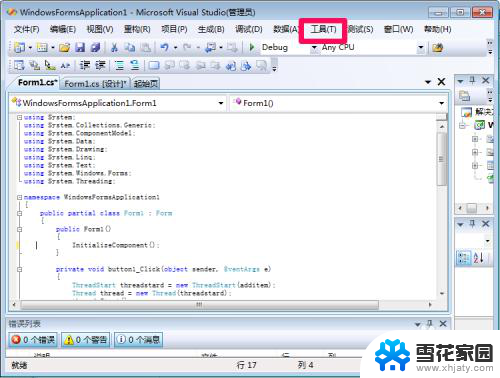
2.在跳出来菜单中找到【选项】(一般在最后一项),,然后单击。跳出新的窗口
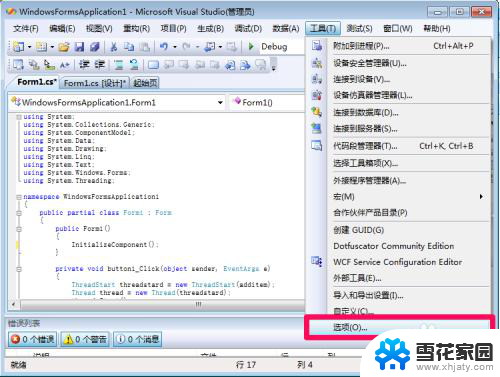
3.跳出新的窗口后,在左边的栏目中找到【环境】。并且点击【环境】旁边的小按钮
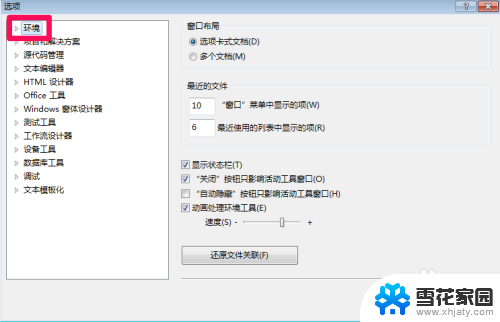
4.找到【字体和颜色】,单击,右边出现文字修改界面。
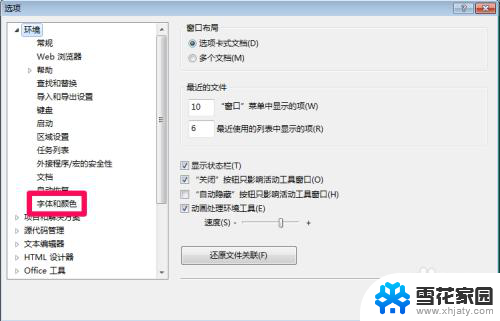
5.【显示系设置(T)】选择文字编辑器;改变【大小(s)】中的数值,将原来的字体大小8,改成11;单击【确定】
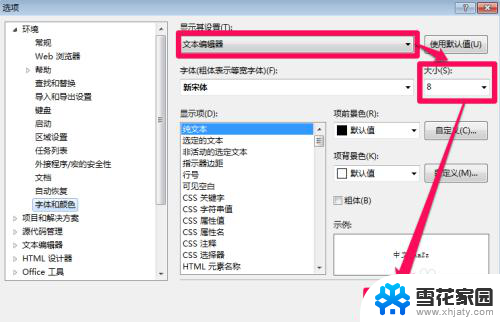
6.观察代码字体的大小,根据自己的感受再进行在进行字体大小的微调即可。
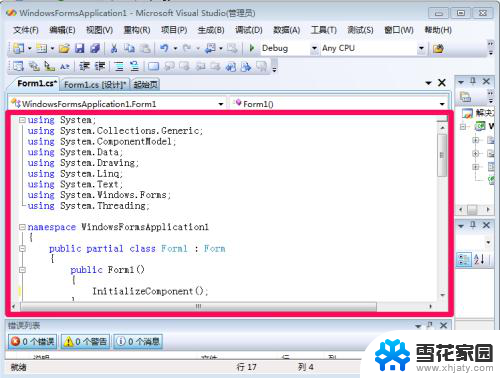
以上就是如何设置Visual Studio字体大小的全部内容,如果有需要的用户,可以按照以上步骤进行操作,希望这对大家有所帮助。
visual studio如何设置字体大小 Visual Studio代码字体放大方法相关教程
-
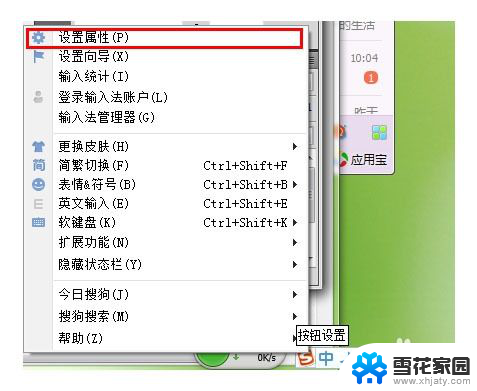 搜狗怎么设置字体大小 搜狗输入法字体大小设置方法
搜狗怎么设置字体大小 搜狗输入法字体大小设置方法2024-08-30
-
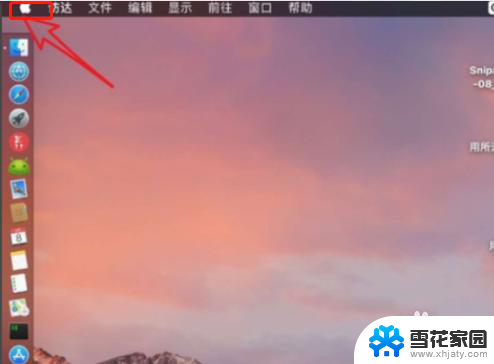 苹果笔记本怎么设置字体大小 MacBook如何设置系统字体大小
苹果笔记本怎么设置字体大小 MacBook如何设置系统字体大小2024-01-23
-
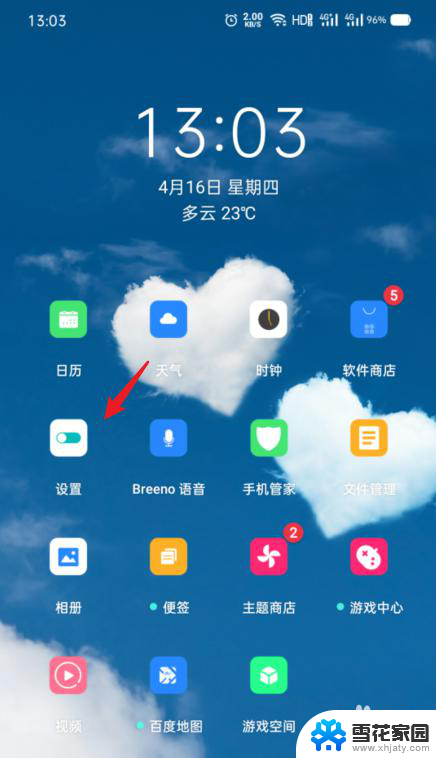 oppo手机怎么修改字体大小 OPPO手机字体大小设置方法
oppo手机怎么修改字体大小 OPPO手机字体大小设置方法2023-12-04
-
 电脑字体大小怎么设置方法 电脑屏幕字体怎么调整大小
电脑字体大小怎么设置方法 电脑屏幕字体怎么调整大小2024-02-21
- 电脑微信如何调整字体大小 电脑微信字体大小设置步骤
- 笔记本电脑字体放大 笔记本电脑字体大小调整方法
- 全民k歌怎么设置字体大小 全民k歌字体大小设置教程
- wps字体怎么放大 WPS字体如何调整大小
- word文档字体怎么调最大 Word中如何设置超大字体大小
- 电脑里字体大小怎么调 电脑如何调整字体大小设置
- 电脑微信设置文件保存位置 微信电脑版文件保存位置设置方法
- 增值税开票软件怎么改开票人 增值税开票系统开票人修改方法
- 网格对齐选项怎么取消 网格对齐选项在哪里取消
- 电脑桌面声音的图标没了 怎么办 电脑音量调节器不见了怎么办
- 键盘中win是那个键 电脑键盘win键在哪个位置
- 电脑如何连接隐藏的wifi网络 电脑如何连接隐藏的无线WiFi信号
电脑教程推荐